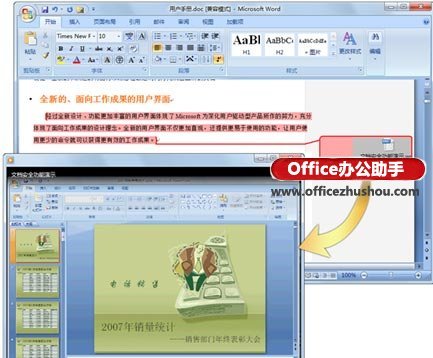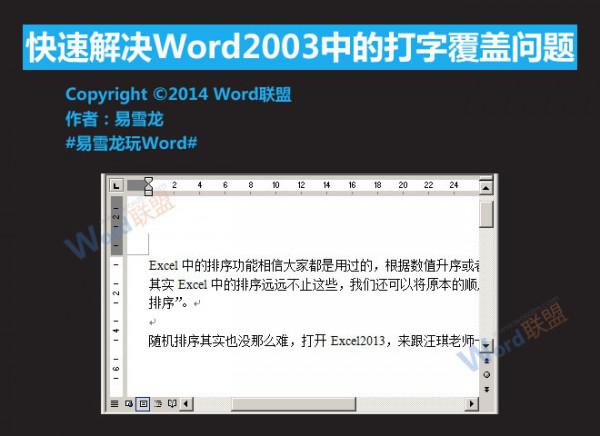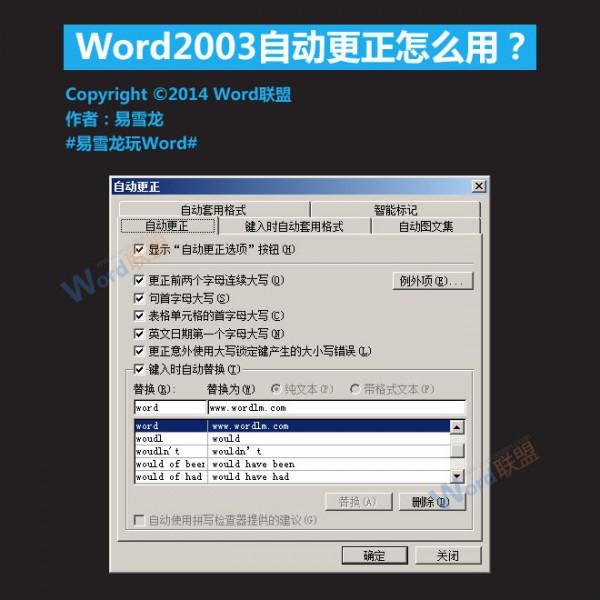word文档怎么添加音频或视频批注
1、单击快速访问工具栏右侧的【自定义快速访问工具栏】按钮(),在随即打开的下拉菜单中,执行【其他命令】命令,打开“Word选项”对话框。
2、在“从下列位置选择命令”下拉列表框中,选择“所有命令”,并在其下方的列表框中选择【插入声音】命令,然后单击【添加】按钮,将其添加到右侧列表框中,如图1所示。

图1 添加【插入声音】命令
3、单击【确定】按钮,此时快速访问工具栏中将出现用于插入音频和视频批注的【插入声音】按钮,如图2所示。
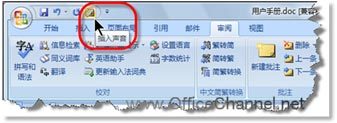
图2 快速访问工具栏中的【插入声音】按钮
4、选中文档中需要添加音频或视频注释的内容,然后单击“快速访问工具栏”中的【插入声音】按钮,打开“创建软件包”对话框,如图3所示。
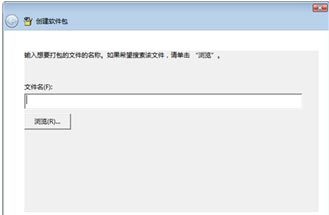
图3 “创建软件包”对话框
5、单击【浏览】按钮,在“浏览”对话框中选中需要插入的视频文件(或音频文件),然后单击【打开】按钮,返回至“创建软件包”对话框,如图4所示。
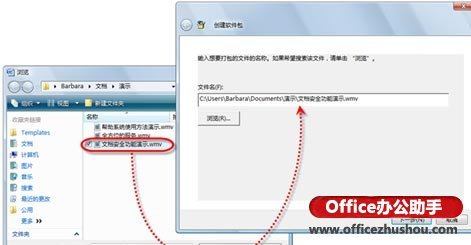
图4 选择需要插入的视频文件
6、单击【下一步】按钮,系统将视频文件作为默认的卷标,此处采用默认名称,直接单击【完成】按钮,插入视频演示文件,如图5所示。
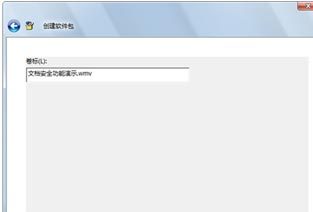
图5 设置视频文件的名称
7、将视频文件插入到批注中之后,Word 2007会在注释中显示一个视频文件图标,双击该图标即可启动默认的播放软件,观看视频演示,如图6所示。